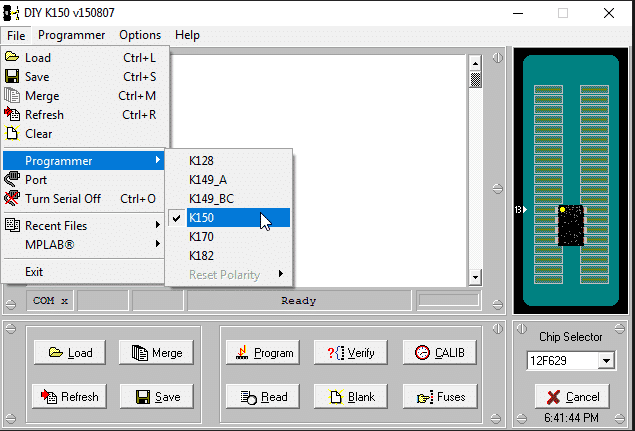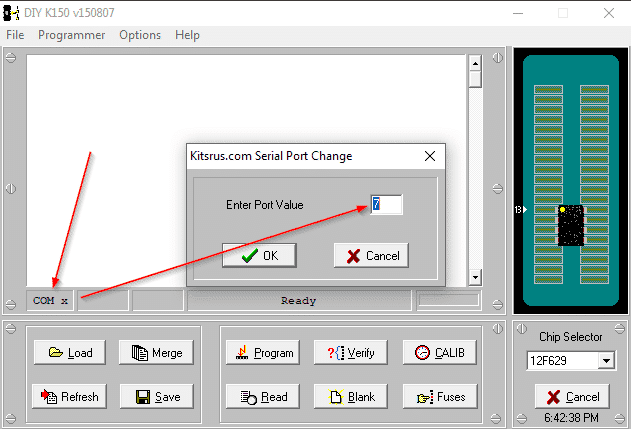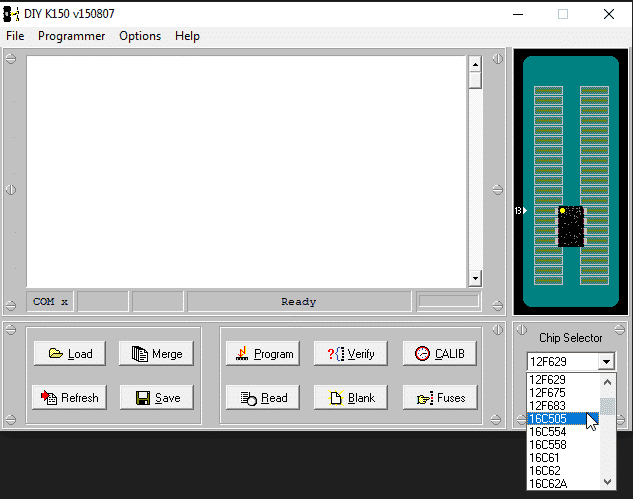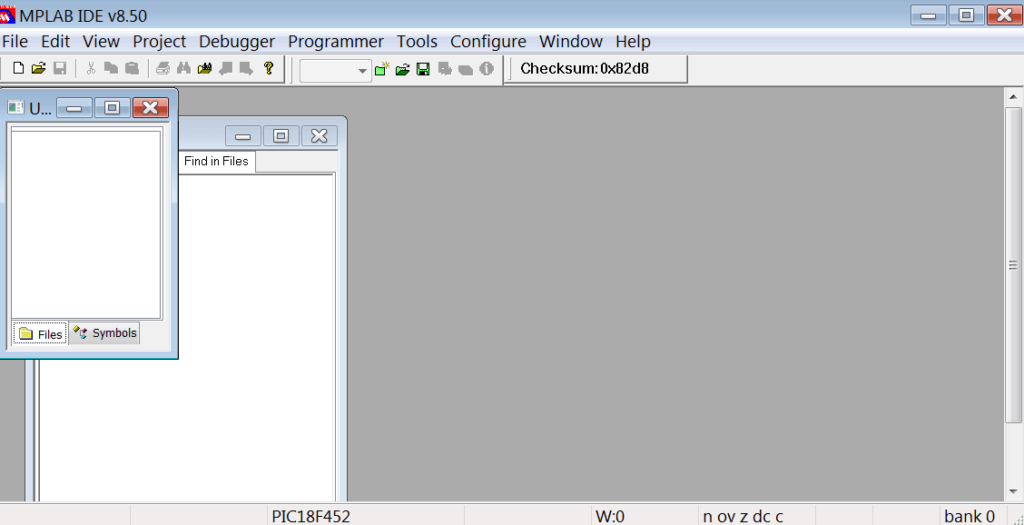Search code, repositories, users, issues, pull requests…
Provide feedback
Saved searches
Use saved searches to filter your results more quickly
Sign up
COMPATIBILITY:
The PIC K150 ICSP Programmer is compatible with many popular IC’s:
10 SERIES:
PIC10F200* PIC10F202* PIC10F204* PIC10F206* PIC10F220* PIC10F222*
12C SERIES:
PIC12C508 PIC12C508A PIC12C509 PIC12C509A PIC12C671 PIC12C672 PIC12CE518 PIC12CE519 PIC12CE673 PIC12CE674
12F SERIES:
PIC12F508 PIC12F509 PIC12F629 PIC12F635 PIC12F675 PIC12F683
16C SERIES:
PIC16C505 PIC16C554 PIC16C558 PIC16C61 PIC16C62 PIC16C62A PIC16C62B PIC16C63 PIC16C63A PIC 16C64 PIC16C64A PIC16C65 PIC16C65A PIC16C65B PIC16C66 PIC16C66A PIC16C67 PIC16C620 PIC16C620A PIC16C621 PIC16C621A PIC16C622 PIC16C622A PIC16C71 PIC16C71A PIC16C72 PIC16C72A PIC16C73 PIC16C73A PIC16C73B PIC16C74 PIC16C74A PIC16C74B PIC16C76 PIC16C77 PIC16C710 PIC16C711 PIC16C712 PIC16C716 PIC16C745 PIC16C765 PIC16C773 PIC16C774 PIC16C83 PIC16C84
16F SERIES:
PIC16F505 PIC16F506 PIC16F54 PIC16F57* PIC16F59* PIC16F627 PIC16LF627A PIC16F627A PIC16F628 PIC16LF628A PIC16F628A PIC16F630 PIC16F631 PIC16F631-1 PIC16F636 PIC16F636-1 PIC16F639* PIC16F639-1* PIC16F648A PIC16F676 PIC16F677 PIC16F677-1 PIC16F684 PIC16F685* PIC16F685-1* PIC16F687* PIC16F687*-1 PIC16F688 PIC16F689* PIC16F689-1* PIC16F690* PIC16F690-1* PIC16F716 PIC16F72 PIC16F73 PIC16F74 PIC16F76 PIC16F77 PIC16F737 PIC16F747 PIC16F767 PIC16F777 PIC16F83 PIC16F84 PIC16F84A PIC16F87 PIC16F88 PIC16F818 PIC16F819 PIC16F870 PIC16F871 PIC16F872 PIC16F873 PIC16F873A PIC16LF873A PIC16F874 PIC16F874A PIC16F876 PIC16F876A PIC16F877 PIC16F877A
18 SERIES:
PIC18F242 PIC18F248 PIC18F252 PIC18F258 PIC18F442 PIC18F448 PIC18F452 PIC18F458 PIC18F1220 PIC18F1320 PIC18F2220 PIC18F2320 PIC18F2321 PIC18F4210 PIC18F2331 PIC18F2450 PIC18F2455 PIC18F2480 PIC18F2510 PIC18F2515 PIC18F2520 PIC18F2525 PIC18F2550 PIC18F2580 PIC18F2585 PIC18F2610 PIC18F2620 PIC18F2680 PIC18F4220 PIC18F4320 PIC18F6525 PIC18F6621 PIC18F8525 PIC18F8621 PIC18F2331 PIC18F2431 PIC18F4331 PIC18F4431 PIC18F2455 PIC18F2550 PIC18F4455 PIC18F4550 PIC18F4580 PIC18F2580 PIC18F2420 PIC18F2520 PIC18F2620 PIC18F6520 PIC18F6620 PIC18F6720 PIC18F6585 PIC18F6680 PIC18F8585 PIC18F8680
DOWNLOADS:
DRIVERS:
- Windows XP / 7
- Windows 8 / 8.1 / 10
SOFTWARE:
PIC K150 Programmer Software Download – Windows
USING THE SOFTWARE:
Once the software has been downloaded and extracted, open the application: Microbrn.exe
When the software opens up you will need to choose the K150 board by File > Programmer > K150.
You will then need to set the Port Number of the board, the port number can be found by going to Computer Management > Device Manager and it will be located under Ports. Once you have the port number, It will need to be set in the application. This is done by double-clicking on the area that says COM x.
You will then be able to select the Chip you wish to program from the Chip Selector dropdown menu.
To upload a HEX file, select the “Load” button, select your HEX file and Open.
Set your Fuse configuration by selecting the “Fuses” button.
Once all set, you can select the “Program” button, you will be presented with a confirmation window, select Yes to proceed with the programming of the chip.
ERRORS:
Fuse Error:
If you get a “Fuse error” window after trying to program, open up the Fuses button and click OK even you don’t need to make configuration changes to it.
The board is not responding, About to apply reset…:
Confirm drivers have been installed.
There appears to be a problem accessing the COM Port:
Confirm you have set the correct COM port as per the instructions above and drivers are installed correctly.
Was this article helpful?
Микроконтроллеры серии PIC от компании Microchip Technology являются одними из самых популярных и широко используемых микроконтроллеров в мире. Они широко применяются во многих областях, таких как автомобильная промышленность, бытовая электроника, медицинская техника и многие другие.
Для программирования и тестирования микроконтроллеров PIC необходимо иметь соответствующее оборудование и драйверы. Один из популярных драйверов, который можно использовать с операционной системой Windows 10, — это драйвер PIC K150. Данный драйвер позволяет подключить и программировать микроконтроллеры PIC с помощью программы-прошивальщика.
Установка драйвера PIC K150 на Windows 10 довольно проста. Сначала необходимо скачать драйвер с официального сайта производителя или из других надежных источников. Затем следует запустить установочный файл и следовать инструкциям на экране. После завершения установки следует перезагрузить компьютер, чтобы изменения вступили в силу.
После установки драйвера необходимо подключить драйвер PIC K150 к компьютеру с помощью USB-кабеля. Затем открыть программу-прошивальщик и выбрать соответствующий порт для подключенного драйвера. Теперь вы готовы для программирования и тестирования микроконтроллеров PIC!
Содержание
- Установка и настройка драйвера PIC K150 для Windows 10
- Шаг 1: Скачайте драйвер
- Шаг 2: Установите драйвер
- Шаг 3: Подключите программатор
- Шаг 4: Настройте программу для работы с программатором
- Шаг 5: Проверьте работу программатора
- Шаг 1: Скачивание драйвера
- Шаг 2: Распаковка архива
- Шаг 3: Подключение PIC K150 к компьютеру
- Шаг 4: Установка драйвера
- Шаг 5: Проверка работоспособности
Установка и настройка драйвера PIC K150 для Windows 10
Если вы работаете с микроконтроллерами PIC и пользуетесь программатором PIC K150, то вам потребуется установить и настроить соответствующий драйвер на вашем компьютере под управлением Windows 10. В этой статье вы найдете пошаговую инструкцию по установке и настройке драйвера PIC K150.
Шаг 1: Скачайте драйвер
Первым шагом необходимо скачать драйвер PIC K150 для Windows 10. Вы можете найти его на официальном сайте производителя программатора, а также на других сайтах, посвященных микроконтроллерам PIC. Скачайте файл драйвера на ваш компьютер.
Шаг 2: Установите драйвер
После скачивания драйвера откройте его и запустите процесс установки. Следуйте инструкциям установщика, чтобы установить драйвер на ваш компьютер.
Шаг 3: Подключите программатор
Теперь, когда драйвер установлен, вам необходимо подключить PIC K150 программатор к вашему компьютеру. Вставьте USB-кабель программатора в свободный USB-порт на вашем компьютере. Должно появиться уведомление о подключенном устройстве.
Шаг 4: Настройте программу для работы с программатором
Если вы уже установили программу для работы с микроконтроллерами PIC, откройте ее и найдите настройки программатора. В настройках выберите PIC K150 как используемый программатор. Если вы еще не установили программу, советуем воспользоваться MPLAB X IDE — это бесплатная и популярная интегрированная среда разработки для работы с микроконтроллерами PIC.
Шаг 5: Проверьте работу программатора
После настройки программы для работы с программатором вам следует проверить его работу. Подключите микроконтроллер PIC к программатору и запустите процесс записи программы на микроконтроллер. Если все настроено правильно, программа должна успешно записаться на микроконтроллер без ошибок.
Вот и все! Теперь вы готовы работать с программатором PIC K150 на компьютере под управлением Windows 10. Не забудьте сохранить драйвер и программу для работы с программатором в безопасном месте, чтобы иметь к ним доступ в случае необходимости.
Шаг 1: Скачивание драйвера
Для того чтобы установить и настроить драйвер PIC K150 на компьютере с операционной системой Windows 10, необходимо сначала скачать соответствующий программный драйвер. Драйверы можно скачать с официального сайта производителя или с других надежных источников.
Следуйте инструкциям, чтобы скачать драйвер:
- Откройте веб-браузер на вашем компьютере.
- Перейдите на официальный сайт производителя драйвера PIC K150 или найдите другие надежные источники для скачивания драйвера.
- Найдите раздел загрузки драйвера на сайте (обычно он расположен в разделе «Поддержка» или «Скачать»).
- Выберите операционную систему Windows 10 и нажмите на ссылку для скачивания драйвера.
- Подождите, пока драйвер загружается на ваш компьютер. Время загрузки может зависеть от скорости вашего интернет-соединения.
После завершения загрузки драйвера, вы готовы переходить к следующему шагу — установке драйвера на вашем компьютере.
Шаг 2: Распаковка архива
После скачивания архива с драйвером PIC K150 для Windows 10, необходимо его распаковать, чтобы получить доступ к файлам драйвера.
Для этого выполните следующие действия:
- Найдите загруженный архив с драйвером на вашем компьютере.
- Щелкните правой кнопкой мыши по архиву и выберите опцию «Извлечь все» из контекстного меню.
- Выберите папку, в которую хотите извлечь файлы драйвера, или оставьте предлагаемый вариант. Щелкните кнопку «Извлечь».
После завершения процесса извлечения, вы получите папку с распакованным архивом и его содержимым.
Внутри папки должны быть следующие файлы и папки:
- Исполняемый файл установки драйвера (например, setup.exe или similar).
- Дополнительные файлы, необходимые для работы драйвера (если есть).
Вам потребуется выполнить установку драйвера на вашем компьютере, чтобы обеспечить правильное функционирование устройства PIC K150.
Шаг 3: Подключение PIC K150 к компьютеру
После успешной установки драйвера и программного обеспечения для PIC K150 на компьютер необходимо приступить к его подключению. Для этого выполните следующие действия:
- Возьмите кабель, поставляемый вместе с PIC K150, и подключите один его конец к разъему на задней панели устройства.
- Вставьте другой конец кабеля в свободный USB-порт компьютера. Убедитесь, что коннектор кабеля и порт на компьютере совместимы.
- Когда кабель будет правильно подключен, светодиодный индикатор на устройстве должен загореться или мигать, указывая на активное подключение.
После подключения устройства к компьютеру, оно должно быть готово к использованию. При необходимости вы можете проверить правильность подключения, открыв соответствующее программное обеспечение, связанное с PIC K150, и выполнить проверку наличия устройства.
Шаг 4: Установка драйвера
После успешной загрузки программного обеспечения для программирования микроконтроллера PIC, необходимо установить драйвер для правильной работы драйвера PIC K150 на операционной системе Windows 10.
Чтобы установить драйвер, выполните следующие действия:
- Подключите K150 программатор к компьютеру через USB-порт. Обратите внимание, что драйвер будет установлен автоматически, только при наличии интернет-соединения.
- Подождите некоторое время, пока операционная система Windows 10 распознает устройство и приступит к его установке. Важно убедиться, что ваш компьютер подключен к Интернету для автоматической загрузки драйвера.
- Если операционная система Windows 10 не смогла найти драйвер автоматически, то вам нужно будет установить его вручную. Для этого перейдите на веб-сайт разработчика K150 программатора, найдите раздел загрузок и скачайте последнюю версию драйвера.
- Откройте загруженный файл, запустите процесс установки драйвера и следуйте инструкциям на экране. Обычно установка происходит через мастер установки, который будет показывать необходимые шаги и прогресс.
- После успешной установки драйвера компьютер будет готов к использованию программатора PIC K150 вместе с ПО для программирования микроконтроллеров.
После завершения установки драйвера, вы можете перейти к использованию программного обеспечения для программирования микроконтроллера PIC на операционной системе Windows 10.
* Обратите внимание, что установка драйвера может незначительно отличаться в зависимости от версии операционной системы Windows 10 и производителя устройства. Рекомендуется ознакомиться с инструкциями, предоставленными разработчиком программатора PIC K150.
Шаг 5: Проверка работоспособности
После того, как драйвер PIC K150 установлен и настроен на компьютере с операционной системой Windows 10, можно приступить к проверке его работоспособности. Для этого потребуется подключить PIC K150 к компьютеру и запустить программу для работы с микроконтроллерами.
При первом запуске программа может запросить выбор порта для подключения PIC K150. Необходимо выбрать соответствующий порт, который был указан при установке драйвера.
После выбора порта программа будет готова к работе с PIC K150. Можно провести тестовую проверку работоспособности, загрузив небольшую программу на микроконтроллер и проверив его функционал.
- Подключите микроконтроллер к PIC K150, убедившись, что соединение было выполнено правильно.
- Запустите программу для работы с микроконтроллерами.
- В программе выберите модель микроконтроллера, с которым вы будете работать.
- Загрузите небольшую программу на микроконтроллер.
- Проверьте работоспособность микроконтроллера, выполнив несколько базовых операций, таких как включение светодиода или отображение текста на дисплее.
Если все операции выполняются без ошибок, это означает, что драйвер PIC K150 успешно установлен и настроен, и вы готовы к работе с микроконтроллерами.
На чтение 4 мин Опубликовано Обновлено
pic k150 — это программатор, который позволяет записывать код на микроконтроллеры PIC и EEPROM, а также программировать их. Для правильной работы этого устройства на операционной системе Windows 10 необходимо установить соответствующий драйвер.
Процесс установки драйвера pic k150 на Windows 10 несложен, однако требует выполнения определенных шагов. В этой пошаговой инструкции мы рассмотрим каждый из них для того, чтобы Вы могли успешно установить драйвер и начать использовать программатор.
Примечание: перед началом установки драйвера pic k150 для Windows 10 убедитесь, что у Вас есть административные права на компьютере, а также отключите любые антивирусные программы или программы защиты, которые могут конфликтовать с установкой драйвера.
Содержание
- Установка драйвера pic k150
- Подключение pic k150 к компьютеру
- Настройка pic k150 в Windows 10
Установка драйвера pic k150
Драйвер pic k150 позволяет подключить и использовать USB программатор к компьютеру. В этой статье мы расскажем вам, как установить драйвер pic k150 на компьютере с операционной системой Windows 10.
- Скачайте драйвер pic k150 с официального сайта производителя.
- Откройте скачанный файл драйвера.
- Запустите программу установки драйвера.
- В появившемся окне установщика драйвера выберите язык установки и нажмите кнопку «Далее».
- Прочтите и принимите лицензионное соглашение, затем нажмите кнопку «Далее».
- Выберите папку для установки драйвера или оставьте значение по умолчанию. Нажмите кнопку «Далее».
- Подтвердите начало установки, нажав кнопку «Установить».
- Дождитесь завершения процесса установки.
- После завершения установки, нажмите кнопку «Готово».
Теперь драйвер pic k150 установлен на вашем компьютере и готов к использованию.
Если вы испытываете проблемы с установкой драйвера pic k150, проверьте, что у вас установлена последняя версия программы, загрузите драйвер с официального сайта производителя и следуйте инструкциям установщика.
Подключение pic k150 к компьютеру
Для подключения pic k150 к компьютеру необходимо выполнить несколько простых шагов:
- Убедитесь, что у вас установлены драйвера для устройства pic k150. Если они не установлены, следуйте инструкции по установке драйверов.
- Возьмите кабель, соединяющий pic k150 и компьютер. Один конец кабеля должен быть подключен к порту USB на компьютере, а другой конец кабеля — к соответствующему порту на pic k150.
- Установите pic k150 на стол или другую плоскую поверхность вблизи компьютера.
- Включите питание pic k150. Обычно это делается при помощи переключателя или кнопки на устройстве.
- Дождитесь, пока компьютер обнаружит подключенное устройство. В Windows 10 это обычно происходит автоматически, но если это не происходит, перезагрузите компьютер или воспользуйтесь диспетчером устройств для поиска нового оборудования.
- После того, как устройство будет обнаружено, вы можете начать использовать pic k150 для программирования микроконтроллеров или других задач, для которых оно предназначено.
Обратите внимание, что для использования pic k150 может потребоваться специальное программное обеспечение или IDE, которое необходимо установить отдельно.
Настройка pic k150 в Windows 10
Для работы с программатором PIC K150 под управлением операционной системы Windows 10 необходимо выполнить несколько простых шагов. В этой инструкции мы рассмотрим, как установить необходимые драйвера и настроить программатор.
- Подключите программатор PIC K150 к компьютеру с помощью USB-кабеля. Убедитесь, что компьютер видит устройство и распознает его.
- Операционная система может запросить установку драйверов для PIC K150. Вам потребуется скачать и установить драйверы с официального сайта производителя программатора.
- После установки драйверов перезагрузите компьютер, чтобы изменения вступили в силу.
- Запустите программу для работы с PIC K150. Обычно это IDE (интегрированная среда разработки), такая как MPLAB X или PICKit.
- Включите программатор PIC K150 и подключите его к целевому устройству (например, микроконтроллеру PIC).
- Убедитесь, что в настройках программы выбран правильный тип программатора (PIC K150) и правильная целевая платформа (например, PIC18F4550).
- Проверьте соответствие настроек программы и убедитесь, что правильно выбраны параметры, такие как скорость передачи данных и режим программирования.
- Загрузите программу в микроконтроллер, нажав на соответствующую кнопку в программе.
- Дождитесь окончания процесса программирования и проверьте работоспособность микроконтроллера.
Готово! Теперь вы можете использовать программатор PIC K150 для прошивки и отладки микроконтроллеров PIC под управлением операционной системы Windows 10.
Программатор DIY K150 позволяет пользователям работать с микроконтроллерами. Пользователи могут вносить изменения в микросхемы 10, 12F, 16F и 18 серий.
Дата обновления:
25-11-2018
Версия Windows:
XP, Vista, 7, 8, 10
Программатор DIY K150 позволяет пользователям работать с микроконтроллерами фирмы Microchip Technology.
Использования
В процессе эксплуатации программатора, пользователи могут вносить корректировки в микросхемы 10, 12F, 16F и 18 серий. Всего насчитывается около 500 типов микросхем, с которыми пользователь может спокойно работать. Сам прибор изготовлен качественно, нет следов флюса. Установка микроконтроллеров осуществляется в панель ZIF без особых усилий.
Возможности
Специальное устройство и программное обеспечение DIY K150, позволяют программировать ICSP, а также внутренние схемы. Пользователи могут подключить оборудование к персональному компьютеру через USB кабель, который идет в комплекте. Чтобы начать программировать, откройте и задайте параметры COM порт. Найти нужный порт можно в диспетчере устройств. На этом все настройки по работе с программой заканчиваются. Теперь можно переходить непосредственно к программированию. Загрузите файл прошивки в утилиту и нажмите кнопку «Program». Программа DIY K150
обладает понятным и простым интерфейсом. Никаких сложностей в процессе программирования микроконтроллеров не возникает, хотя утилита на английском языке.
Ключевые особенности
- простой и понятный интерфейс на английском языке;
- полная совместимость со всеми версиями Windows;
- присутствует возможность прошивки микроконтроллеров марки Microchip Technology;
- пользователи могут вносить изменения и корректировки в микросхемы 10, 12F, 16F и 18 серий;
- длительность прошивки занимает всего несколько секунд;
- микроконтроллеры вставляются в панель ZIF без усилий.
113 Мб (скачиваний: 6289)
CheckforAi
Windows XP, Windows Vista, Windows 7, Windows 8, Windows 8.1, Windows 10 Бесплатно
Сервис позволяет анализировать тексты и определять, какие из них были созданы с помощью искусственного интеллекта. Есть возможность оценить степень риска.
ver 1.2
Copy AI
Windows XP, Windows Vista, Windows 7, Windows 8, Windows 8.1, Windows 10 Бесплатно
Самообучающаяся нейронная сеть способна генерировать уникальные тексты на заданную тему. Есть возможность указать ключевые слова, стиль и другие параметры.
ver 1.0
roomGPT
Windows XP, Windows Vista, Windows 7, Windows 8, Windows 8.1, Windows 10 Бесплатно
Онлайн сервис предназначен для разработки дизайна различных помещений. Пользователи могут загрузить снимок комнаты, а нейросеть сгенерирует варианты оформления.
ver 1.0
Perplexity
Windows XP, Windows Vista, Windows 7, Windows 8, Windows 8.1, Windows 10 Бесплатно
Платформа представляет собой гибрид поисковой системы и нейронной сети. С ее помощью можно найти информацию в сети и получить развернутый ответ на свой вопрос.
ver 1.0
GPT 4
Windows XP, Windows Vista, Windows 7, Windows 8, Windows 8.1, Windows 10 Бесплатно
Сервис представляет собой обновленную версию языковой модели GPT 3.5. С его помощью пользователи могут получать ответы на самые разные вопросы и общаться с ботом.
ver 4
Novel AI
Windows XP, Windows Vista, Windows 7, Windows 8, Windows 8.1, Windows 10 Бесплатно
Приложение позволяет попробовать себя в роли писателя. С помощью нейросети можно генерировать истории, а также читать и обсуждать работы других пользователей.
ver 1.0
Балабоба
Windows XP, Windows Vista, Windows 7, Windows 8, Windows 8.1, Windows 10 Бесплатно
Нейронная сеть от компании Яндекс умеет генерировать тексты, писать стихи, статьи, заголовки новостей, инструкции и многое другое. Есть возможность выбрать стиль.
ver 1.0
Порфирьевич Нейросеть
Windows XP, Windows Vista, Windows 7, Windows 8, Windows 8.1, Windows 10 Бесплатно
Нейронная сеть от российских разработчиков способна генерировать осмысленные тексты и предложения по первым словам. Можно сохранить результат в виде цитаты.
ver 1.0